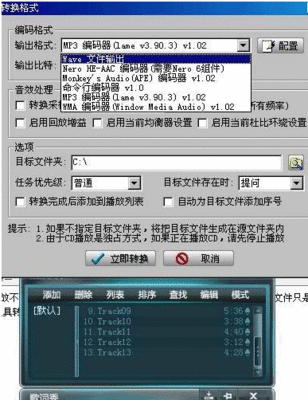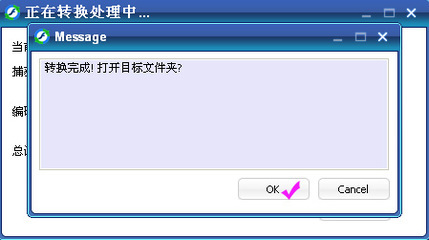CAD转PDF格式(黑白显示)满图显示打印方法
www.blog.sina.com.cn/runplayer
[注:本文针对CAD版本打印中没有布满全局选项或默认布满全局比例出错这种情形下的PDF满图显示!]
下图为输出PDF截图(外框不会打印出来)
(上图是一般情况下的设置,大多是一样,更多的可以百度)
下面开始(前面的都一样)
首先得有虚拟打印机,安装过Adobe Acrobatpro的就会有了,也可以安装pdf factory pro,建议前者,方便实用。
选择打印,选择虚拟打印机,更改打印样式表里面的颜色设置,把所有颜色设置成黑色。(这样出来的图就是黑白显示)
颜色设置步骤如下:
1、打印样式表,下拉选择一个,或者新建编辑。(点击样式表右边的编辑进入设置界面)
2、进入格式视图,特性颜色栏中,下拉选择黑色,保存并关闭

选择好图纸大小,勾选缩放比例和居中,再选择窗口选择范围,在出来的比例中,输入正确的比例,该比例可以根据实际量出的大小和标准纸长度之比值,实际中,计算机出的图一般都是整数倍缩放,也就是在选择比例时,可以手动修改数值为整来解决,例实际量出宽840,打成A3,比例即为2(这里是最关键的),然后确定,保存即可!
下面插一个实例来说明:
这是一张需要满图框出图的图纸:
我们实际量一下它的长度:
它的图框长度应该为420才是标准的,但是实际标注量取实际长度为5939.22单位 cm,换成mm为59392.2
实际比例应该为59392.2/420=141.41(倍),也就是说在出图比例中的自定义比例应该为141.41mm:1
下图为勾选自动布满图纸时:默认比例为144.5,也就是与实际141.41的比例有一定差异,造成边上有缝隙
打印出来的图纸见下图:
再自定设置比例为141.41情况如下:
其他设置正确后,按确定出图,会提示打印比例与注释比例不一致
点击确定,出图,结果如下:
已经全图布满了,无边距,转成Pdf就是上图示,打印出来内框与纸边缘不再出现外框
获取更多帮助可以留言或者点击下方的Q图标获得在线帮助或留言!
其他本博教程链接:
星空极速-破解共享简单教程
移动无线网卡(无线USB网卡)-TL-WN725N在windows8/win8下使用教程
公路路面设计软件HPDS2011破解版下载
Win7系统能运行的纬地破解
 爱华网
爱华网